Задание условия отбора исходных данных
Часто бывает нужно просмотреть не все данные таблицы а лишь некоторые в соответствии с каким-то условием. Условие отбора задается в строке Условие отбора. Это может быть простое условие, набранное с клавиатуры и представляющее собой одну из возможных величин. Например, чтобы отобрать сотрудников, имеющих больше 3 детей, достаточно в столбце Количество детей указать в строке Условие отбора значение «>3». Это также может быть более сложное выражение, как набранное с клавиатуры, так и сконструированное при помощи специального инструмента – Построителя выражений (см. ниже).
Условие может начинаться с операторов сравнения: =, <, >, <=, >=, <>. Если оператор сравнения не указан, подразумевается =. Оператор сравнения обычно используется для чисел и дат. Применительно к текстовым полям сравнение ведется в алфавитном порядке. Для текстов значение в поле должно полностью совпадать с указанным в условии, но можно использовать символ «*», заменяющие любые символы в любом количестве в данной позиции, и символ «?», заменяющие один символ в данной позиции. Например, для поиска сотрудника по имени Иван в поле, содержащем фамилию, имя и отчество, нужно указать условие «* иван *» (пробелы вокруг имени тут используются, чтобы исключить фамилии и отчества типа Иванов, Иванович). Условие поиска при выполнении преобразовывается: даты обрамляются «#», текстовые фрагменты кавычками, а если они содержат символы «*» или «?», перед фрагментом вставляется оператор Like. При поиске в текстовом поле регистр игнорируется. (Подробнее о применении оператора Like см. стр. 16, пункт «Другие операторы»).
Если требуется указать несколько условий, которые должны выполняться одновременно, их записывают в одной и той же строке. Если они относятся к одному полю, можно создать еще колонки с этим полем без вывода на экран. Условия, из которых достаточно выполнения одного, записывают в одной колонке: первое задается в строке Условие отбора, второе - в строке ИЛИ,третье - под вторым и т.д.
Применение параметров в запросе
Если нужно менять условие при каждом запуске запроса, вместо значения в условие можно записать параметр – текст в квадратных скобках [ ], тогда при выполнении запроса появится окно Введите значение параметра (рис. 3.7) с названием параметра и полем для ввода его значения. Название параметра – текст в [ ] – не должно совпадать с названиями полей. Параметров а одном запросе может быть несколько. Оператор сравнения не может входить в параметр, он записывается перед параметром. Если параметр нужно использовать с символами «*», то условие для примера из предыдущего раздела будет выглядеть так:
Like "* "&[Имя для поиска]&" *"
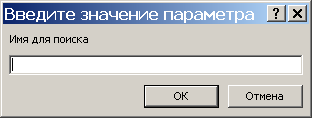
Рис. 3.7. Диалоговое окно Введите значенние параметра
Флажок вывода на экран
Как вы видите, все поля, которыми оперирует запрос, специально помечены галочками, проставленными в строке Вывод на экран. Это означает, что далеко не все поля, которыми оперирует запрос, должны непременно выводиться на экран компьютера. Можно выводить на экран лишь то, что связано с полученным результатом. Например, иногда требуется отобрать записи с определенным значением какого-либо поля, но само это значение в результирующей таблице нам не нужно. В таком случае мы должны снять флажок Вывод на экран.
Изменение имени поля в запросе
Для изменения имени поля в запросе необходимо:
· открыть запрос в режиме Конструктора;
· поместить курсор в требуемое поле (в строке Поле);
· перейти в начало поля, для чего:
· нажать клавишу <F2> или еще раз щелкнуть по имени поля, чтобы снять выделение поля,
· нажать клавишу <Home>, чтобы курсор встал перед первым символом;
· ввести новое имя поля и двоеточие (без пробела между ними).
Если теперь выполнить запрос, то в заголовке данного поля будет уже новое имя.
Сохранение запроса
После завершения конструирования запроса его нужно сохранить в файле БД и дать ему имя, выражающее сущность операции, выполняемой этим запросом. Для этого нужно:
- Закрыть запрос, щелкнув по кнопке Закрыть  . Access выдаст сообщение для сохранения запроса (рис. 3.8).
. Access выдаст сообщение для сохранения запроса (рис. 3.8).

Рис. 3.8. Предупреждающее сообщение
- Нажмите кнопку Да. Появится диалоговое окно Сохранение (рис. 3.9). Если нажать кнопку Отмена или клавишу <Esc>, то запрос не будет закрыт. Если нажать кнопку Нет, запрос будет закрыт без сохранения, т.е. исчезнет.
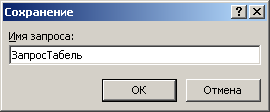
Рис. 3.9. Присвоение имени запросу в диалоговом окне Сохранение
- В текстовом поле Имя запроса введите имя запроса, например Запрос Табель, и нажмите кнопку ОК. Теперь запрос сохранен под этим именем.
